Jeśli chcesz zmienić wymiary obrazu, nie możesz się pomylić, wybierając program Illustrator, ponieważ obsługuje on różne funkcje edycji, których możesz użyć do zmiany rozmiaru obrazów. Jednak nie każdy, kto ma do czynienia z programem Illustrator, wie, jak działa ta funkcja, zwłaszcza jeśli niedawno z niej korzystałeś lub jesteś początkującym. Czy czytasz ten artykuł, ponieważ chcesz wiedzieć jak zmienić rozmiar obrazów w programie Illustrator ? Jeśli tego chcesz, zaabsorbuj wiedzę, którą tutaj wprowadziliśmy, która może Ci pomóc natychmiast.
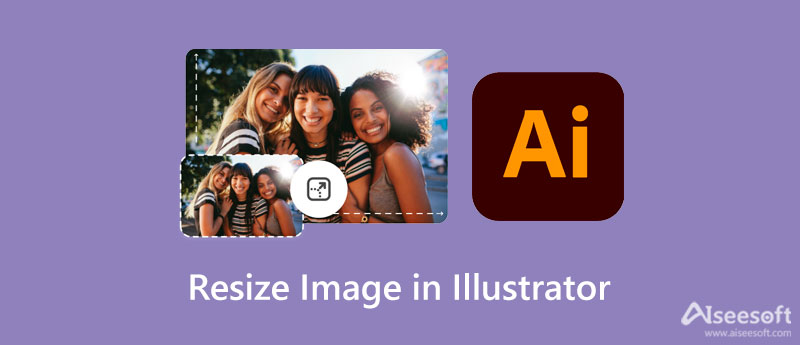
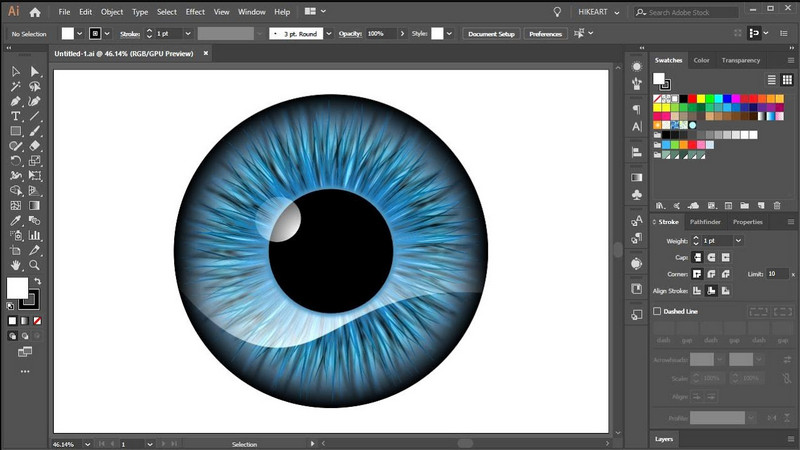
Aby zmienić rozmiar obrazu w programie Illustrator, musisz pobrać oprogramowanie na pulpit. Możesz bezpiecznie zainstalować narzędzie, jeśli odwiedzasz oficjalną stronę Adobe. Więc teraz, gdy już pobrałeś oprogramowanie na pulpit, musisz znać kilka sposobów zmiany rozmiaru obrazu tutaj. Przedstawimy Ci trzy sposoby korzystania z programu Illustrator, które odkryliśmy. Kontynuuj czytanie sposobów, które dodajemy w samouczku i krótkim wprowadzeniu do każdego z nich.
Jednym z najłatwiejszych sposobów zmiany rozmiaru obszaru roboczego w programie Illustrator jest Narzędzie do skalowania. Jest to najbardziej znana funkcja, której można użyć do zmiany rozmiaru obrazu; może już go używałeś. Ale jeśli nie, spróbuj skopiować opisane tutaj kroki, aby użyć narzędzia do skalowania.
Narzędzie do przekształcania pozwala użytkownikowi dostosować skalowanie obrazu przesyłanego do programu Illustrator, ale przeciągając jego ramkę. Możesz dowolnie zmieniać rozmiar płótna w programie Illustrator bez dodawania prawidłowego pomiaru. Jednak złą rzeczą jest to, że nie pokazuje, jaki ma być rozmiar obrazu po jego przekształceniu. Ale jest o wiele łatwiejszy niż pierwszy, więc jeśli chcesz go użyć, postępuj zgodnie z instrukcjami.
Obwiednia to typowy sposób zmiany rozmiaru obrazu, który możesz chcieć znać. Istnieje jednak kilka problemów, ponieważ nie pojawia się w razie potrzeby. Aby nauczyć Cię, jak zmienić rozmiar obrazu w programie Illustrator bez zniekształceń, możesz wykonać kroki, które dodaliśmy.
Narzędzie do skalowania obrazu Aiseesoft online to najlepsza alternatywa dla programu Adobe Illustrator do zmiany rozmiaru obrazów w Internecie, jeśli jej potrzebujesz. Dzięki temu narzędziu online nie musisz zapamiętywać wszystkich kroków, jak w programie Illustrator, a zmiana rozmiaru obrazu za pomocą tego narzędzia jest mniejszym problemem. W przeciwieństwie do programu Illustrator nie trzeba pobierać ani instalować tego oprogramowania na urządzeniu, aby z niego korzystać, ponieważ jest ono powszechnie dostępne w Internecie. Jeśli jesteś zainteresowany korzystaniem z tego narzędzia, postępuj zgodnie z instrukcjami, które dodaliśmy tutaj!
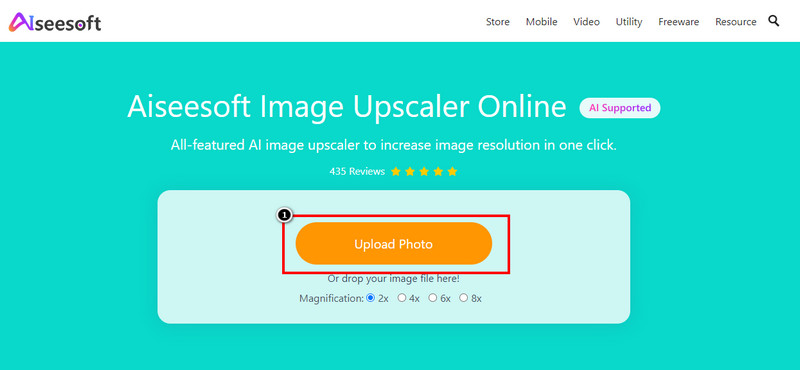
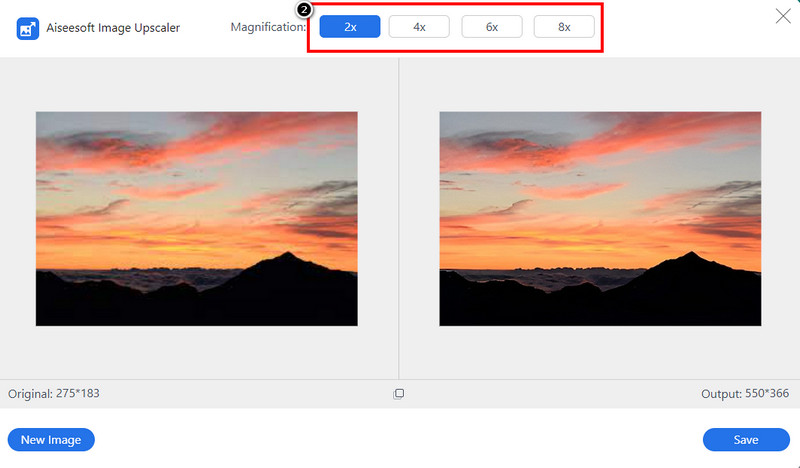
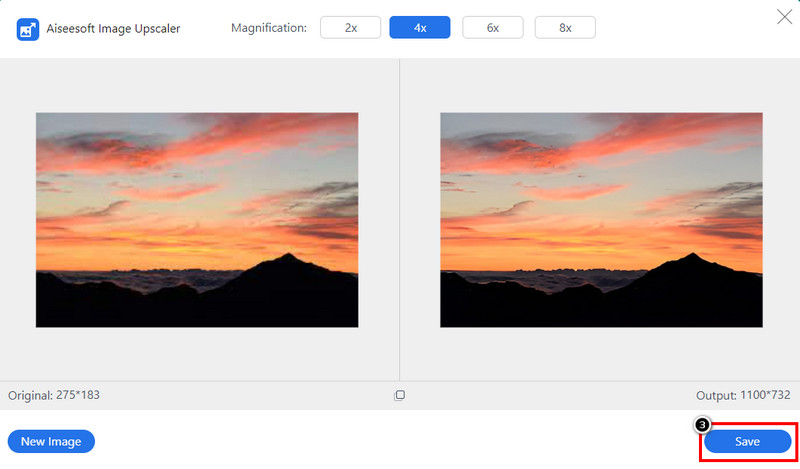
Czy korzystanie z programu Illustrator jest bezpłatne?
Narzędzie obsługuje opłatę abonamentową w wysokości 20.99 USD, jeśli chcesz skorzystać z rocznej subskrypcji lub miesięcznej opłaty za 31.49 USD; w zależności od lokalizacji cena może się różnić. Ale jeśli nie możesz uiścić opłaty, możesz spróbować użyć wersji próbnej przez 7 dni. Następnie będziesz musiał subskrybować, jeśli będziesz nadal z niego korzystać.
Czy program Illustrator jest dostępny na Macu?
Tak, Adobe Illustrator ma wersję Mac, której możesz użyć do stworzenia jednego z najlepszych projektów graficznych, których możesz potrzebować do prezentacji, biznesu, grafiki itp. Funkcja prezentowana w systemie Windows jest dostępna w wersji na komputery Mac.
Gdzie mogę pobrać program Illustrator?
Możesz odwiedzić oficjalną witrynę Adobe, aby pobrać wersję programu Illustrator na system Windows lub Mac. Pobieranie programu Illustrator z witryny internetowej innej firmy nie jest tym, co sugerujemy najbardziej, ponieważ plik może przenosić wirusa lub jest niekompletny. Możesz uniknąć takich problemów, jeśli bezpłatnie pobierzesz oficjalną stronę aplikacji.
Wnioski
Jak zmienić rozmiar obrazu w programie Illustrator? To pytanie zostało rozwiązane, ponieważ przedstawiliśmy trzy praktyczne sposoby zmiany rozmiaru obrazu. Wątpisz w kroki, które dodajemy? Następnie spróbuj postępować zgodnie z nim, a zapewniamy, że możesz ręcznie zmienić rozmiar obrazu w programie Illustrator za pomocą tych sposobów. Ale jeśli masz problemy z używaniem programu Illustrator, jak wielu innych, spróbuj skorzystać z alternatywnej, którą dodaliśmy, która jest darmowa i bardziej przyjazna dla użytkownika niż Illustrator. Chcesz podzielić się swoimi przemyśleniami na ten temat? Następnie możesz zostawić komentarz poniżej i podzielić się nim z nami!

Video Converter Ultimate to doskonały konwerter wideo, edytor i wzmacniacz do konwersji, ulepszania i edycji filmów i muzyki w formatach 1000 i nie tylko.
100% bezpieczeństwa. Bez reklam.
100% bezpieczeństwa. Bez reklam.